Mit einem Pingback können Sie andere Blogger darüber informieren, dass Sie auf deren Artikel auf Ihrer Website verlinkt haben. Obwohl es einige kleine technische Unterschiede gibt, ist ein Trackback das Gleiche wie ein Pingback.
Wenn der andere Blogger oder Autor eine pingback-fähige Website hat, kann er eine Benachrichtigung sehen, dass Sie auf seinen Artikel verlinkt haben. Sie können dann entscheiden, ob Ihr Link auf ihrer Website erscheinen darf.
Je nachdem, wie Ihr WordPress-Theme konfiguriert ist, wird bei Pingbacks auf Ihrer Website ein Auszug aus dem Blog der anderen Person angezeigt oder nicht.
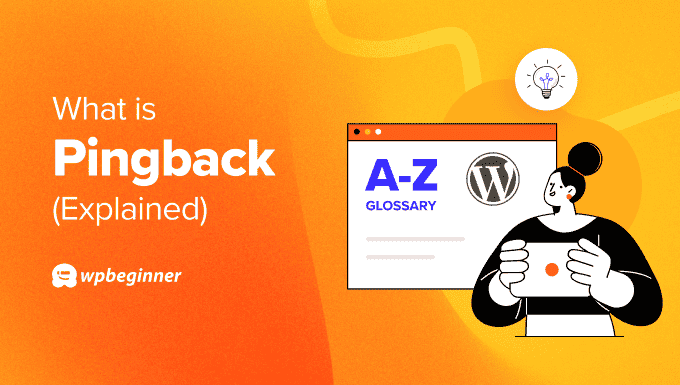
Wie man Pingback in WordPress zulässt
Sie können Pingbacks auf Ihrer WordPress-Website ganz einfach zulassen oder verbieten.
Rufen Sie dazu die Seite Einstellungen ” Diskussion in Ihrem WordPress-Dashboard auf und aktivieren Sie die Option “Versuch, alle Blogs zu benachrichtigen, auf die der Artikel verweist”.
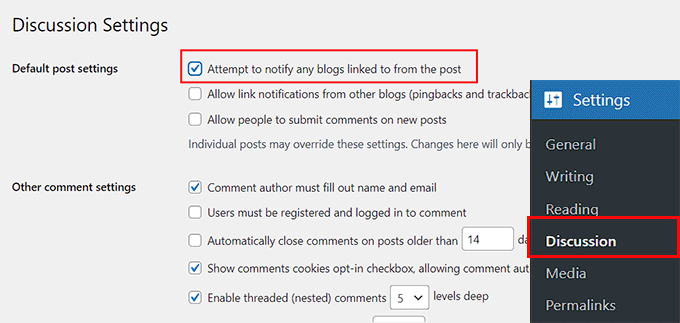
Klicken Sie anschließend auf die Schaltfläche “Änderungen speichern”, um Ihre Einstellungen zu speichern.
Wenn diese Option aktiviert ist, benachrichtigt WordPress andere Blogbesitzer, wenn Sie auf sie verlinken. Mit anderen Worten, es sendet ihnen ein Pingback.
Diese Benachrichtigungen und Links werden immer in der Verwaltungskonsole angezeigt, wo Sie normalerweise Kommentare finden.
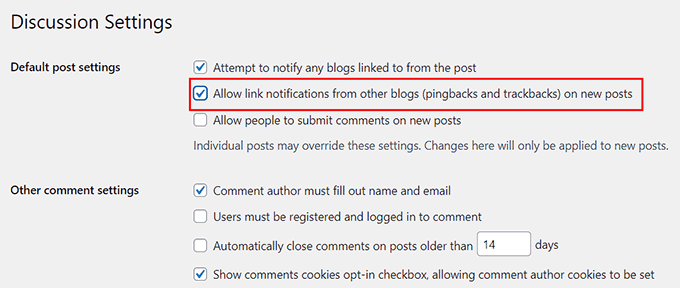
Wenn Sie die Option “Link-Benachrichtigungen von anderen Blogs zulassen (Pingbacks und Trackbacks)” aktivieren, werden diese Benachrichtigungen im Kommentarstil als Trackbacks angezeigt, wenn andere Autoren auf Ihre Blogbeiträge verlinken.
Ob sie in einzelnen Beiträgen angezeigt werden, hängt jedoch von Ihrem Theme und nicht von Ihren WordPress-Einstellungen ab.
Wir hoffen, dass dieser Artikel Ihnen geholfen hat, mehr über Pingback in WordPress zu erfahren. Vielleicht möchten Sie auch unsere Liste mit weiterführenden Artikeln über nützliche WordPress-Tipps, -Tricks und -Ideen lesen, die Sie weiter unten finden.
Wenn Ihnen dieser Artikel gefallen hat, dann abonnieren Sie bitte unseren YouTube-Kanal für WordPress-Videotutorials. Sie können uns auch auf Twitter und Facebook finden.




